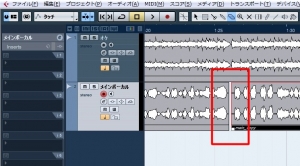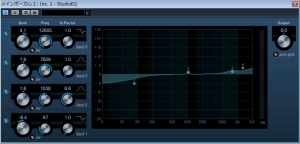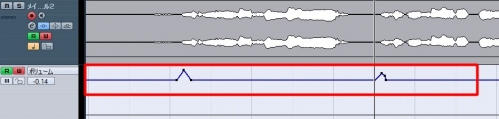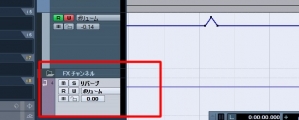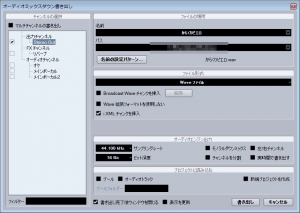録音が済んだら、次にカラオケMIXをしていきます。
この回では、MIXの流れを説明します。
ひとつひとつのDAWの使い方については説明しません。
流れをつかみましょう。
歌い手でも、多少はMIXの知識が必要なので、
のちのち、MIXerさんにやってもらうとしても、
何度かは、かんたんなカラオケMIXをやっておくことをオススメします。
MIXの知識は、MIXerさんにやってもらう時に、自分の要望を伝えるのにも役立ちます。
かんたんなカラオケMIXは、大体次の手順で行います。
音源からいらない音を削る

録音した音源だけを聞くと、余分な音が入っています。
プツッという音や、マイクに息がかかる音、
リップノイズ(口が出す余分な音)などです。
これらを、目立つ部分は削っていきます。
DAWにはハサミツールがついているので、
ツールを使って、余計な音が入っている所を切っていきます。
大体切り終わったら、他の細かいノイズ(余分な音)をとるために、
DAWに付いている専用の機能を使います。
ノイズゲートという名前になっているはずです。
これはノイズを目立たなくする機能です。
パラメータを設定する必要があるので、
良く分からなければ取りあえず飛ばしても構いません。
(かんたんMIXなので!)
音をとりあえず大きくする
次は、綺麗になった音源を、とりあえず大きくします。
これも、DAWについている機能を利用します。
ノーマライズや、正規化という名前になっているはずです。
~dbという値の所を、とりあえず0にします。
0dbにすると、その音源の中で一番大きい音が音量の100%として、
音源の全体の音量が調節されます。
音量をそろえる
ボーカル音源は、そのままだと、
Aメロとサビの間などに音量差があります。
そのままだと音が埋もれたり、大きくなりすぎたりするので、
ボーカルの音量をそろえます。
ここで使うのがコンプレッサーです。
コンプレッサーに関して、効果がよく分からないという方は、
こちらの記事をご覧ください。
各パラメーターの具体的な説明は別の回でします。
ここでは、コンプレッサーを使って、音量をそろえるということを覚えておきましょう。
コンプレッサーを使って、音量をそろえると、全体の音量は小さくなります。
ボーカルの聴こえが悪い場合は、
GainやOutGainの部分を上げて、ボーカルがきちんと聞こえるようにします。
ボーカルの音色を変える
楽曲のオケと、ボーカルの音量が丁度良くなったら、
ボーカルの音色を変えます。
いわゆるイコライジング(EQ)をします。
目的は、オケの中でもボーカルがきちんと聞けるようにすること、と、好みのボーカルの音色にする、ことです。
ニコニコでは、ボーカルは高音部分を聞こえやすくしたイコライジングが好まれます。
設定は、ボーカルによって異なりますが、
一般的な男性ボーカルの場合、
200hz以下を数dbカットして、
8khz以上を数db上げると、それっぽい音になります。
(つまり、低音が少し削られ、高音のサラサラした空気感の強い音になります)
イコライジングに関する設定は、別の回でもう少し詳しく説明します。
聞こえにくい部分の音量をあげる
オケとボーカルの音量をそろえて、
ボーカルの音色を聴こえやすくしても、
まだ聞こえにくい部分が残ります。
例えば、オケがいきなり大きくなる部分と、
ボーカルの入りが重なっていたりすると、
ボーカルが聞こえにくくなりがちです。
そういう場合は、入りの聞こえにくい部分だけ音量をあげて、
聞き取りやすくします。
もちろん、逆にオケがいきなり小さくなる部分などで、
ボーカルが目立ちすぎる場合は、
ボーカルの音量を落としたりします。
リバーブをかける
MIXの仕上げとして、リバーブをかけます。
最初は、リバーブを1つ1つのトラックにインサートしてしまうことがありますね。
リバーブは基本的にFXチャンネルを追加して、
そこにまとめます。
FXチャンネルの追加は、大体トラックの追加と同じ場所や、
MIX編集画面のような所にあります。
追加したら、他のボーカル類が、FXチャンネルに向かうようにします。
各トラックの中にSends(センド)という設定ができる部分があるので、
そこで、追加したFXチャンネルを選択します。
ここでは、先ほど追加したFXチャンネルに「リバーブ」という名前を付けて、
そこに、ボーカルトラックが向かうように設定しています。
そして、このFXチャンネルにインサートとして、
リバーブを入れます。
こうすることで、全体のリバーブを1つにまとめられます。
また、リバーブを1つにまとめることで、全体のリバーブが自然な感じになります。
リバーブは、特別な楽曲はのぞいて、
かかっているかいないか、分からないくらいしかかけません。
多くの楽曲は、好みもありますが、プレート(Plate)リバーブなどのシンプルなものを使います。
(ディレイについてはここでは省きます)
ここまで出来上がれば、かんたんMIXとしては完成です。
あとはこれを、書き出します。
全体を書き出す
かんたんMIXが出来上がったら、これを書き出します。
書き出す時は、waveファイルが基本です。
サンプリングレート:44.1khz
ビット深度:16bit
のステレオで書き出しましょう。
これで完成です!
流れはつかめましたでしょうか。
まとめ

カラオケMIXの基本中の基本は、
ボーカルがきちんと心地よく聞けるようにすることです。
MIXerさんによって、色々意見が違う部分があったりしますが、
どんなMIXも、
音楽を気持ちよく聞けるようにする
という部分では、一致しています。
個人によって心地よさに違いがあるので、意見に差が生まれます。
ですから、かんたんMIXをする際にも、
自分が心地よく聞ける音楽
を目指して作りましょう!
今回は、かんたんMIXの参考画面として、Cubaseを使わせて頂きました。
(Cubaseは歌い手界隈では一番使われているDAWです)
同じ機能はフリーのDAWでもほぼついていますので、
それぞれのDAWで探してみてください。
他にも色々なDAWについて知りたい人は、こちらの記事をご覧ください。
さて、次回は、分かりにくいコンプレッサーの使い方について説明します。お楽しみに!
|
|
|
関連記事